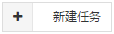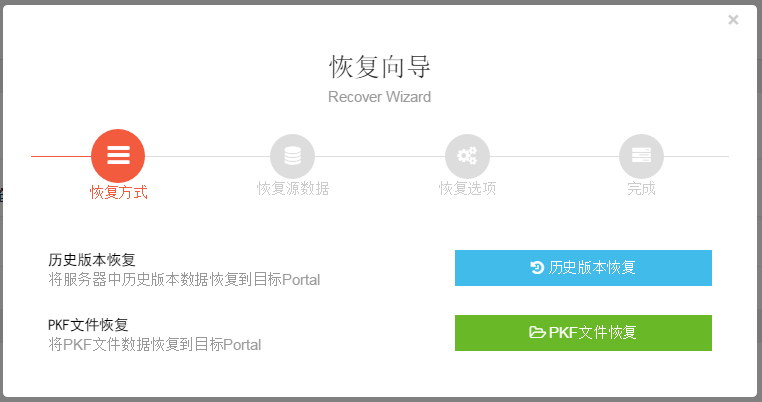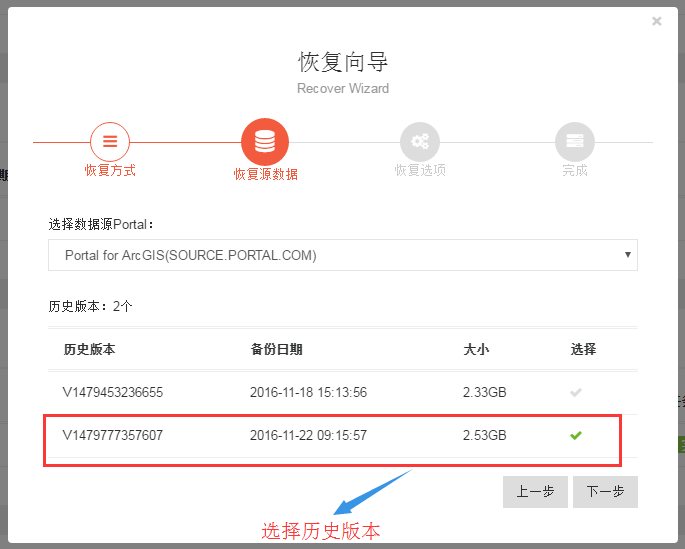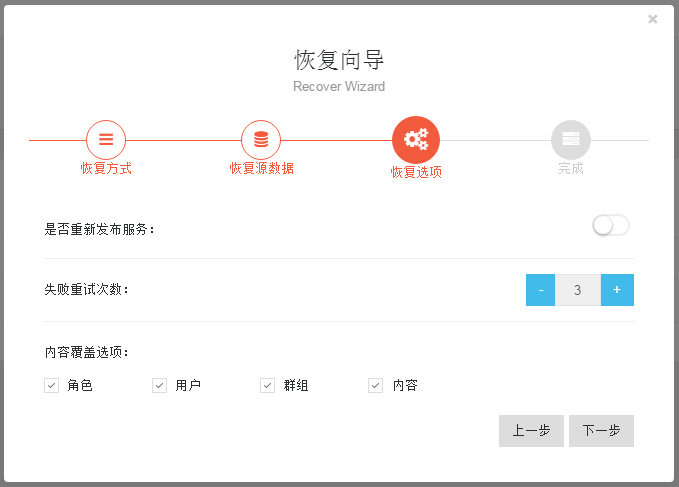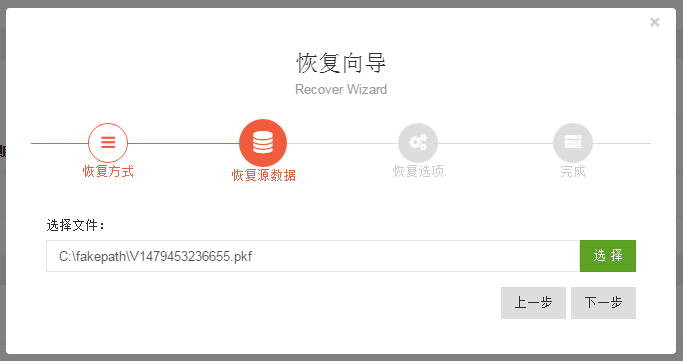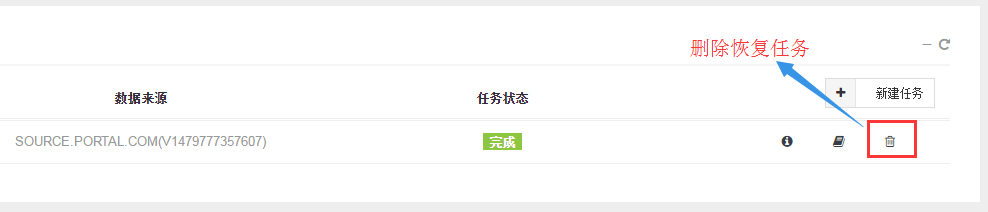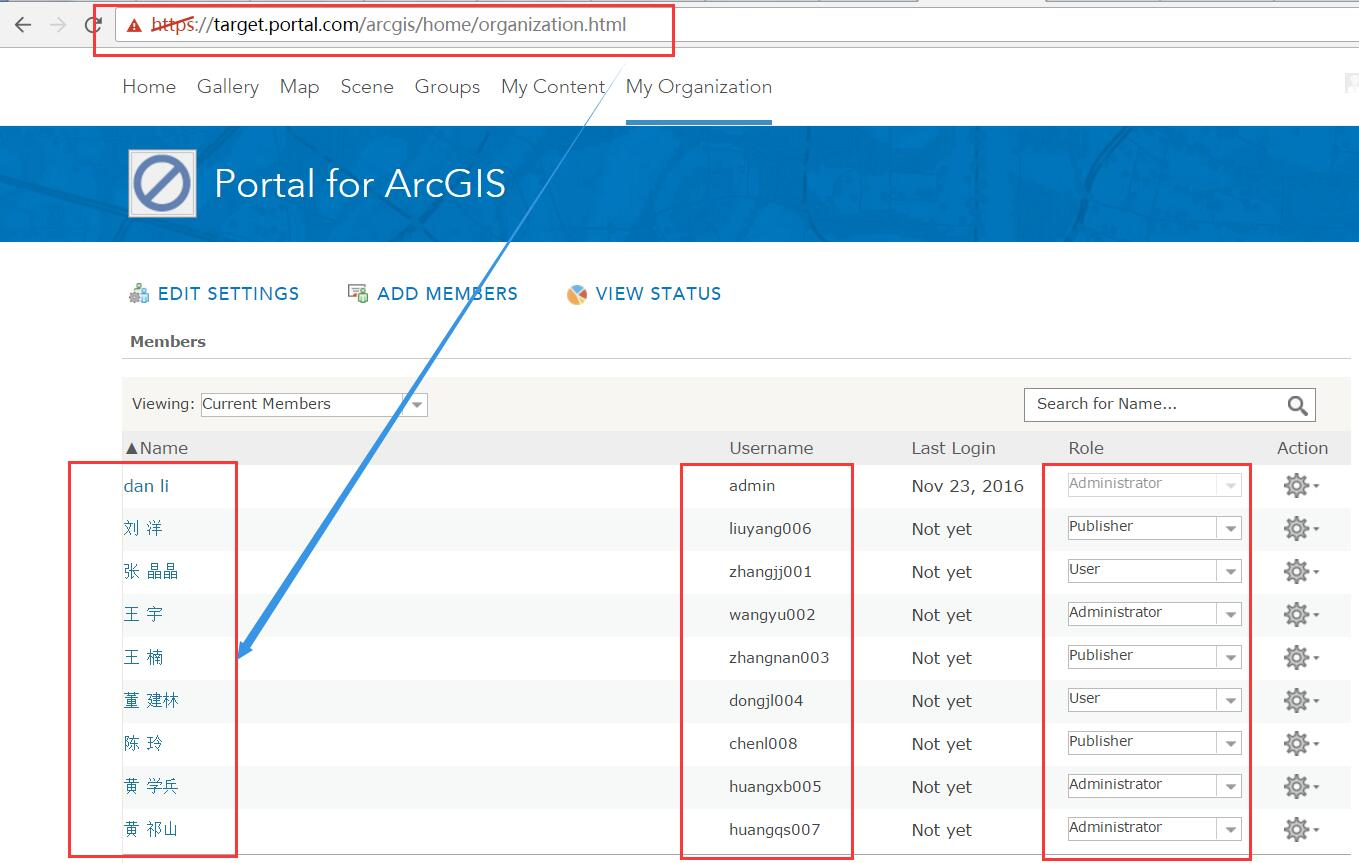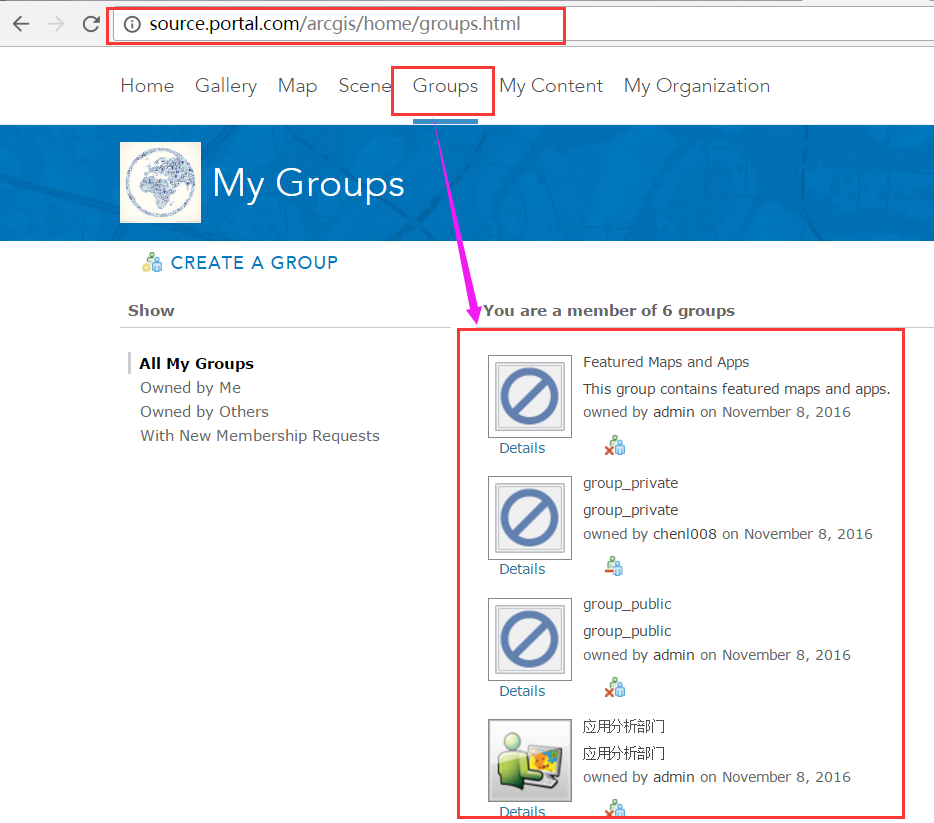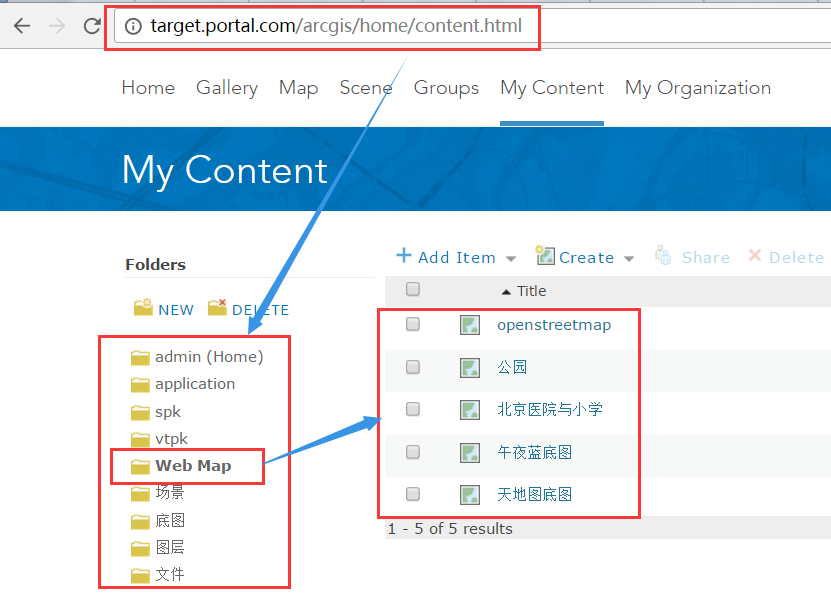PMT迁移工具(免费版)使用手册第4章-Portal恢复
分享
1 创建恢复任务
点击新建恢复任务按钮 ,创建恢复任务,选择恢复方式:历史版本恢复、PKF文件恢复,设置恢复选项。
1.1 历史版本恢复
①选择数据源Portal以及备份的历史版本。
②设置恢复选项:是否重新发布服务、失败重试次数、内容覆盖选项。失败重试次数默认为3次,最小0次,最大5次。内容覆盖选项处,勾选要覆盖的选项,在进行恢复过程中,若该选项的内容已经存在,则进行替换,若不存在,则进行创建,若不进行覆盖勾选,在恢复过程中,对已存在的选项保留原样。
③设置好恢复参数后,点击下一步进行历史版本恢复。
1.2 PKF文件恢复
①上传恢复数据源pkf文件。
②设置恢复选项:是否重新发布服务、失败重试次数、内容覆盖选项。失败重试次数默认为3次,最小0次,最大5次。内容覆盖选项处,勾选要覆盖的选项,在进行恢复过程中,若该选项的内容已经存在,则进行替换,若不存在,则进行创建,若不进行覆盖勾选,在恢复过程中,对已存在的选项保留原样。
③设置好恢复参数后,点击“下一步”进行PKF文件恢复。
2 查看恢复详情
对已完成的恢复任务,可按用户、群组或内容查看恢复详情。
3 查看、下载恢复日志
恢复过程中同步展示恢复日志,完成后也可下载该日志信息。
4 删除恢复任务
删除服务器端的恢复任务,包括恢复元数据、日志、上传的离线备份包等。
5 查看恢复结果(示例)
恢复任务完成后,查看目标Portal的内容,目标Portal中已包含指定恢复的源Portal的所有资源(用户、群组、内容以及三者之间的相互关系)。
*注意:源Portal中的用户迁移到目标Portal后,登录密码默认为abcd1234,其他信息完全保留,用户可根据需要自行修改登录密码。
用户恢复结果展示
群组恢复结果展示
内容恢复结果展示
点击新建恢复任务按钮 ,创建恢复任务,选择恢复方式:历史版本恢复、PKF文件恢复,设置恢复选项。
1.1 历史版本恢复
①选择数据源Portal以及备份的历史版本。
②设置恢复选项:是否重新发布服务、失败重试次数、内容覆盖选项。失败重试次数默认为3次,最小0次,最大5次。内容覆盖选项处,勾选要覆盖的选项,在进行恢复过程中,若该选项的内容已经存在,则进行替换,若不存在,则进行创建,若不进行覆盖勾选,在恢复过程中,对已存在的选项保留原样。
③设置好恢复参数后,点击下一步进行历史版本恢复。
1.2 PKF文件恢复
①上传恢复数据源pkf文件。
②设置恢复选项:是否重新发布服务、失败重试次数、内容覆盖选项。失败重试次数默认为3次,最小0次,最大5次。内容覆盖选项处,勾选要覆盖的选项,在进行恢复过程中,若该选项的内容已经存在,则进行替换,若不存在,则进行创建,若不进行覆盖勾选,在恢复过程中,对已存在的选项保留原样。
③设置好恢复参数后,点击“下一步”进行PKF文件恢复。
2 查看恢复详情
对已完成的恢复任务,可按用户、群组或内容查看恢复详情。
3 查看、下载恢复日志
恢复过程中同步展示恢复日志,完成后也可下载该日志信息。
4 删除恢复任务
删除服务器端的恢复任务,包括恢复元数据、日志、上传的离线备份包等。
5 查看恢复结果(示例)
恢复任务完成后,查看目标Portal的内容,目标Portal中已包含指定恢复的源Portal的所有资源(用户、群组、内容以及三者之间的相互关系)。
*注意:源Portal中的用户迁移到目标Portal后,登录密码默认为abcd1234,其他信息完全保留,用户可根据需要自行修改登录密码。
用户恢复结果展示
群组恢复结果展示
内容恢复结果展示
0 个评论
相关问题
- 求ArcGISMXD批量导出图片工具?
- arcgis api for javascript 4.0版本中找不到draw工具,如何实现拉框查询、几何查询?
- 快速站点恢复
- 请问在ArcGIS 10.1 Desktop中,用计算字段工具对地理坐标系(经纬度)数据计算面积,算出的面积是什么面积?这个面积是怎么计算出来的?
- Engine调用GP工具的两种方式的用法
- 请问如何在C# ArcEngine开发中调用GP工具处理后将数据保存到到任意位置?并读取?
- 为什么自定义的gp工具不自动将输出结果添加到图层里面?
- arcmap中将json格式的文件转成shape格式文件的工具在哪里?
- ArcGIS API for Js GP工具不能用,问题中附有代码,请大佬指导。
- C#调AnalyseTools中的Near工具报对COM组件调用返回错误HRESULT E_FAIL异常
- ArcGIS for Server产品版本迁移注意事项